Для подключения AirPods к телевизору необходимо использовать Bluetooth адаптер или специальные устройства, такие как Apple TV или Roku.
В следующих разделах мы рассмотрим различные способы подключения AirPods к телевизору. Мы расскажем о том, как использовать Bluetooth адаптер, как подключить AirPods к Apple TV или Roku, а также о других возможных вариантах подключения. Мы также рассмотрим некоторые важные моменты, которые следует учитывать при выборе способа и настройки подключения.
Если вы хотите наслаждаться просмотром телевизора без помех и шума для окружающих, читайте дальше, чтобы узнать, как подключить свои AirPods к телевизору и настроить их наилучшим образом.
Проверьте совместимость устройств
Когда речь идет о подключении AirPods к телевизору, важно убедиться, что у вас есть совместимые устройства. В этом случае речь идет о совместимости вашего телевизора и AirPods.
Совместимость телевизора
Первым шагом является проверка совместимости телевизора с AirPods. Не все телевизоры поддерживают беспроводное подключение или имеют встроенный Bluetooth. Поэтому важно узнать, совместим ли ваш телевизор с AirPods.
Обычно информацию о совместимости можно найти в руководстве пользователя или на веб-сайте производителя вашего телевизора. Если ваш телевизор не имеет Bluetooth, вам может потребоваться дополнительное оборудование, такое как адаптер Bluetooth, чтобы подключить AirPods.
Совместимость AirPods
Кроме проверки совместимости вашего телевизора, вам также нужно убедиться, что ваши AirPods совместимы с вашим телевизором. Это особенно важно, если вы используете старую модель AirPods или другие беспроводные наушники.
Некоторые модели AirPods могут не поддерживать подключение к телевизору напрямую. В таком случае вы можете использовать дополнительные устройства, такие как Bluetooth адаптеры для телевизора, чтобы подключить AirPods к нему.
Перечень совместимых устройств можно найти на сайте Apple или в руководстве пользователя, поставляемом с вашими AirPods.
Как подключить AirPods наушники к телевизору
Как включить Bluetooth на телевизоре
В настоящее время все больше телевизоров оснащены функцией Bluetooth, что позволяет подключать к ним различные устройства без проводов. Однако многие владельцы телевизоров не знают, как включить Bluetooth на своем устройстве. В этой статье мы расскажем вам о различных способах включения Bluetooth на телевизоре.
1. Проверьте наличие Bluetooth на вашем телевизоре
Первым шагом перед включением Bluetooth на телевизоре — удостоверьтесь, что ваше устройство поддерживает данную функцию. Для этого прочтите инструкцию, поищите соответствующую информацию в интернете или обратитесь к продавцу. Если ваш телевизор не поддерживает Bluetooth, вы не сможете подключить к нему беспроводные наушники или другие устройства.
2. Откройте меню настроек телевизора
Для включения Bluetooth вам потребуется открыть меню настроек вашего телевизора. Как это сделать, зависит от модели телевизора. Чаще всего кнопка меню находится на пульте дистанционного управления. Если вы не можете найти кнопку меню, обратитесь к инструкции к вашему телевизору.
3. Найдите раздел Bluetooth в меню настроек
Как только вы откроете меню настроек, найдите раздел, связанный с Bluetooth. В различных моделях телевизоров он может называться по-разному, например, "Bluetooth", "Беспроводные настройки" и т. д. Обычно этот раздел находится в разделе "Настройки" или "Подключение". Если вы не можете найти раздел Bluetooth, обратитесь к инструкции к вашему телевизору.
4. Включите Bluetooth на телевизоре
После того, как вы найдете раздел Bluetooth в меню настроек, щелкните на нем, чтобы включить Bluetooth на вашем телевизоре. В зависимости от модели телевизора, вам может потребоваться ввести пароль или выполнить другие дополнительные шаги. Если у вас возникнут сложности, обратитесь к инструкции к вашему телевизору или воспользуйтесь технической поддержкой производителя.
5. Подключите устройство через Bluetooth
Как только вы включили Bluetooth на телевизоре, вы можете подключить к нему различные устройства, такие как наушники, клавиатура или колонки. Для этого вам нужно будет включить Bluetooth на устройстве, а затем выполнить операцию поиска доступных устройств на вашем телевизоре. Как это сделать, зависит от модели вашего телевизора и устройства, которое вы хотите подключить. Следуйте инструкции по подключению, которую предоставляет ваше устройство.
Итак, включение Bluetooth на телевизоре достаточно простая процедура, которая может отличаться в зависимости от модели вашего устройства. Однако, если вы следуете нашим указаниям, вы сможете легко и быстро настроить Bluetooth на своем телевизоре и наслаждаться беспроводным подключением различных устройств.
Включите режим подключения Airpods
Для того чтобы подключить Airpods к телевизору, необходимо включить режим подключения на устройстве. В данной инструкции рассматриваются два способа включения этого режима.
1. Использование кнопки на Airpods
На каждом наушнике Airpods есть кнопка, которую можно использовать для включения режима подключения. Этот способ может быть полезен, если вы хотите подключить Airpods к другому устройству, кроме вашего телефона или планшета.
- Снимите Airpods из зарядного футляра и убедитесь, что они включены и находятся в режиме ожидания.
- Нажмите и удерживайте кнопку на задней части зарядного футляра, пока не начнет мигать светодиодный индикатор.
- Теперь Airpods находятся в режиме подключения и готовы к сопряжению с вашим телевизором.
2. Использование настроек устройства
Второй способ включения режима подключения Airpods заключается в использовании настроек вашего устройства, на котором они уже были подключены.
- Откройте настройки Bluetooth на вашем устройстве (телефоне, планшете и т. д.) и убедитесь, что Bluetooth включен.
- В списке доступных устройств найдите Airpods и нажмите на них.
- В настройках Airpods найдите опцию "Режим подключения" или "Режим сопряжения" и выберите ее.
- Теперь Airpods находятся в режиме подключения и готовы к сопряжению с вашим телевизором.
После включения режима подключения на Airpods, вам нужно будет перейти к следующему шагу — сопряжению с вашим телевизором. Для этого обратитесь к инструкции по подключению Airpods к конкретной модели телевизора или используйте общие инструкции для подключения Bluetooth-устройств к телевизору.
Подключите Airpods к телевизору
Если вы являетесь обладателем беспроводных наушников Airpods от Apple, то вы, безусловно, наслаждаетесь их удобством и качеством звука. Но что делать, если вы хотите использовать свои Airpods с телевизором? На первый взгляд, задача может показаться сложной, так как большинство телевизоров не имеют встроенного подключения для беспроводных наушников. Однако существуют несколько способов, с помощью которых вы сможете наслаждаться превосходным звуком ваших Airpods вместе с телевизором.
Способ 1: Использование Bluetooth-передатчика
Первым способом является использование Bluetooth-передатчика, который позволит вам подключить ваши Airpods к телевизору. Для этого вам понадобится приобрести Bluetooth-передатчик, который будет подключен к аудио-выходу вашего телевизора. После подключения передатчика к телевизору, вам нужно будет сопрягнуть его с ваши наушниками Airpods через функцию Bluetooth. После успешной синхронизации вы сможете наслаждаться качественным звуком своих Airpods при просмотре телевизионных программ или фильмов.
Способ 2: Использование устройства Apple TV
Второй способ заключается в использовании устройства Apple TV. Если у вас уже есть Apple TV, то подключение Airpods к телевизору будет очень простым процессом. За подключение отвечает функция Airplay, которая позволяет передавать звук с Apple TV на ваши Airpods. Вам всего лишь нужно подключить Apple TV к телевизору и настроить соответствующие настройки Airplay. После этого вы сможете наслаждаться отличным звуком ваших Airpods.
Способ 3: Использование аудио-ресивера или AV-ресивера
Третий способ подключения ваших Airpods к телевизору состоит в использовании аудио-ресивера или AV-ресивера. Эти устройства позволяют подключить ваш телевизор и наушники Airpods через различные порты и проводные соединения. После подключения вы сможете использовать свои Airpods для прослушивания аудио с телевизора, получая при этом отличное качество звука.
Способ 4: Использование преобразователя аудио-сигнала
Четвертым способом является использование преобразователя аудио-сигнала, который позволяет конвертировать аналоговый аудио-сигнал телевизора в цифровой сигнал, который может быть передан по Bluetooth. Для этого вам потребуется приобрести преобразователь аудио-сигнала и подключить его к аудио-выходу вашего телевизора. После этого вы сможете сопрягнуть вашу пару Airpods с преобразователем и наслаждаться качественным звуком ваших наушников.
Теперь, когда вы знаете несколько способов подключения ваших Airpods к телевизору, вы можете выбрать наиболее удобный и быстрый вариант для себя. Независимо от выбранного способа, не забудьте включить Bluetooth на своих Airpods и настройте соответствующие параметры подключения на телевизоре или другом устройстве. Таким образом, вы сможете наслаждаться качественным звуком своих Airpods во время просмотра телевизионных программ или фильмов.
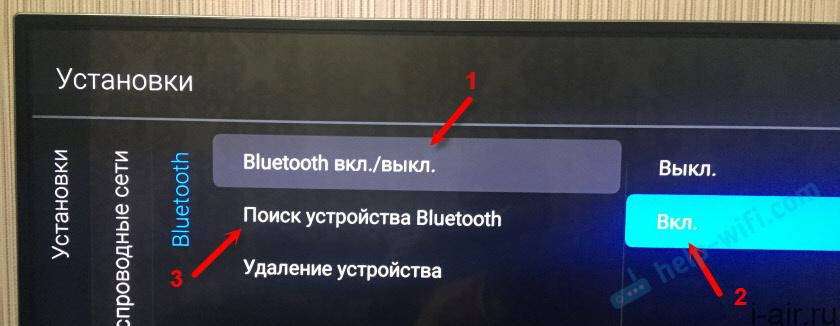
Установите звуковой выход на AirPods
Шаг 1: Проверьте совместимость
Прежде всего, убедитесь, что ваш телевизор поддерживает беспроводное подключение Bluetooth. Некоторые старые модели телевизоров могут не иметь эту функцию. Если ваш телевизор не совместим с Bluetooth, вам придется использовать дополнительные устройства, такие как адаптеры Bluetooth или Bluetooth-передатчики.
Шаг 2: Подключите AirPods к телевизору
После того, как вы убедились, что ваш телевизор совместим с Bluetooth, выполните следующие действия:
- Убедитесь, что ваши AirPods находятся в режиме ожидания подключения. Для этого поместите их в зарядный футляр и откройте его.
- Настройте телевизор на поиск устройств Bluetooth. Обычно эта опция находится в разделе настроек или подключений.
- Выберите свои AirPods в списке обнаруженных устройств Bluetooth.
- Подтвердите на телевизоре процесс пары с AirPods.
После завершения этих шагов вы должны успешно подключить свои AirPods к телевизору и использовать их в качестве звукового выхода.
Шаг 3: Настройте звуковые параметры
В некоторых случаях, после подключения AirPods к телевизору, звук может все равно идти через встроенные динамики телевизора. Чтобы исправить это, выполните следующие действия:
- Перейдите в настройки звука телевизора.
- Выберите опцию "Звуковой выход".
- Выберите свои AirPods в качестве предпочитаемого звукового выхода.
После этого все звуковые сигналы будут воспроизводиться через ваши AirPods.
Установка звукового выхода на AirPods позволит вам наслаждаться качественным звуком без проводов во время просмотра телевизионных передач или фильмов. Этот процесс прост и не требует специальных навыков. Следуйте указанным выше шагам и наслаждайтесь своими AirPods вместе с телевизором.
Проверьте соединение и настройте звук
Подключение AirPods к телевизору может быть несколько сложнее, чем подключение к смартфону или ноутбуку. Важно проверить соединение и настроить звук, чтобы получить максимальное качество звучания.
1. Подготовка телевизора
Перед подключением AirPods к телевизору необходимо убедиться, что телевизор поддерживает беспроводные Bluetooth наушники. Для этого проверьте настройки телевизора или обратитесь к руководству пользователя. В большинстве случаев, если телевизор выпущен после 2015 года, он должен поддерживать Bluetooth.
2. Подключение AirPods
Когда у вас есть совместимый телевизор, выполните следующие шаги, чтобы подключить ваши AirPods:
- Включите Bluetooth на вашем телевизоре. Обычно это делается через настройки или меню телевизора.
- Откройте крышку зарядного футляра AirPods и удерживайте кнопку на задней стороне футляра, пока индикатор на передней панели не начнет мигать белым светом.
- Настройте AirPods на режим сопряжения. Для этого откройте меню Bluetooth на вашем телевизоре и найдите AirPods в списке устройств.
- Выберите AirPods в списке устройств и выполните инструкции на экране для завершения процесса сопряжения.
3. Настройка звука
После успешного подключения AirPods к телевизору вам может потребоваться отдельно настроить звук. В зависимости от модели телевизора и операционной системы, установленной на нем, настройка звука может проводиться разными способами:
- Настройка звука на телевизоре: откройте меню настроек звука на вашем телевизоре и установите необходимые параметры звука, такие как громкость, баланс и эквалайзер.
- Настройка звука на AirPods: если ваш телевизор позволяет передавать звук только в формате стерео, а вы хотите насладиться пространственным звуком, вы можете использовать функцию «Пространственное аудио» на AirPods Pro. Для этого откройте настройки Bluetooth на вашем устройстве и найдите наушники AirPods Pro. В настройках устройства активируйте функцию «Пространственное аудио» для улучшенного звучания.
Также учтите, что некоторые телевизоры могут иметь ограничения на передачу звука через Bluetooth. Например, некоторые модели телевизоров не поддерживают передачу звука в формате Dolby Atmos или могут иметь ограниченную поддержку объемного звука.
Проверьте руководство пользователя вашего телевизора и настройте звук с учетом его возможностей и ограничений.

